Цикл записи на флешку

В комментариях к рассказу о причинах постепенной деградации флешек наши читатели интересуются тем, сколь долго сможет проработать флешка. Ответ на этот вопрос зависит в том числе и от количества циклов записи на флеш-носитель. Блогер Джош Брессерс (Josh Bressers) решил изучить этот вопрос основательно и провел тестирование, в ходе которого он проверил флешку на выносливость. Результат удивил его самого: флеш-накопитель оказался намного более крепким, чем предполагалось изначально. Нижеописанные действия не рекомендуется повторять, поскольку целью тестирования было проверить флешку на прочность. А сделать это можно только одним способом: вывести ее из строя.
Эксперимент проводился над флешкой Sony Microvault USB Flash Drive емкостью в 1 гигабайт. Важно понимать, что разные флешки будут вести себя по-разному. Это зависит от множества факторов, некоторые из которых были ранее рассмотрены на страницах нашего ресурса.
Тестирование флешки на выносливость

Для проведения тестирования Джош Брессерс написал специальную утилиту, использующую признак O_DIRECT. Это позволило файловой системе получать доступ непосредственно к файлу. Дело в том, что файловая система предпочитает кэшировать данные в оперативной памяти. Как работает кэширование, нашим читателям уже известно, поэтому на сей раз обойдемся без подробностей.
В большинстве случаев кэширование является оптимальным решением, но для задач данного теста оно не подходило, поскольку на прочность проверялась именно флешка. Обращаться каждый раз следовало именно к ней, а не к оперативной памяти. Чтобы использовать O_DIRECT, флешку пришлось переформатировать в файловую систему ext3. Изначально она поставлялась с файловой системой vfat, которая не отличается способностью корректно работать с признаком O_DIRECT.
Файловая система была создана следующим образом:
mkfs.ext3 -m 0 -b 1024 /dev/sdb1
Подготовка к эксперименту была окончена и началось само тестирование.
Сначала накопитель был целиком заполнен данными, оставлен лишь один свободный блок. Предполагалось записывать в него все новые и новые данные до тех пор, пока флешка не откажет. Создание тестового файла было осуществлено следующим образом:
dd if=/dev/urandom of=test-file bs=1024 count=1
Заполнение диска осуществлялось нижеприведенной командой:
dd if=/dev/urandom of=big-file
Далее последовало тестирование, проводившееся при помощи приложения, перезаписывающего тестовый файл до тех пор, пока флешка не отказала.
Оказалось, что одного блока мало. Сам Джош Брессерс не знает причин такого явления. Это особенности файловой системы. Для проведения этого теста потребовалось три свободных блока на флешке.
Джош Брессерс полагал, что флешка выдержит примерно 30 тысяч циклов перезаписи. То есть примерно 10 тысяч циклов записи в каждый блок.
Результаты тестирования
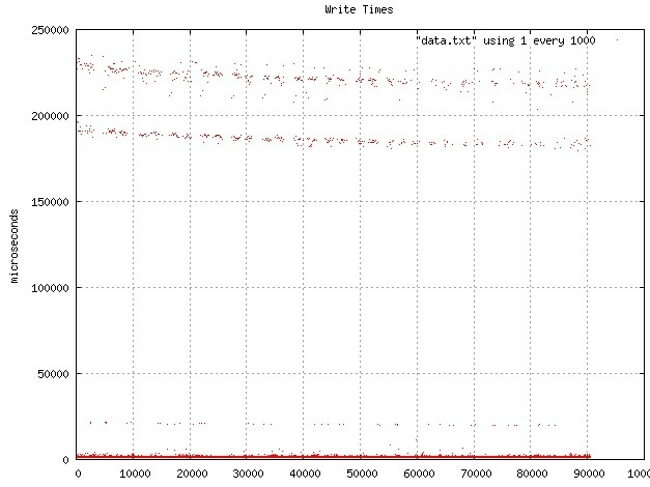
На графиках (здесь и далее), иллюстрирующих процесс тестирования, время приведено в микросекундах, а количество циклов в тысячах циклов.
Флешка отказала после того, как данные были записаны в нее 90 миллионов 593 тысячи 104 раза. Ее выносливость многократно превзошла ожидания. На осуществление каждого из большей части циклов записи требовалось примерно 1 тысяча 500 микросекунд (миллионных долей секунды).
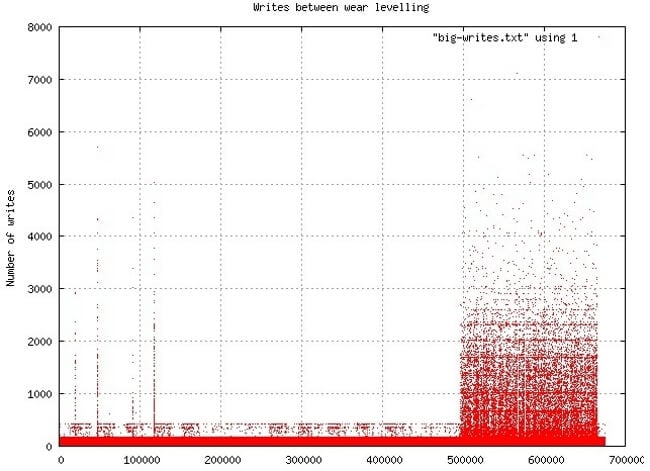
На графике показано, что время от времени происходил «длинный» цикл записи: длительностью более 10 тысяч микросекунд. По всей видимости, флешка «почувствовала», что скоро не выдержит столь напряженной работы и стала замедлять скорость осуществления каждого цикла. При этом скорость чтения оставалась прежней.
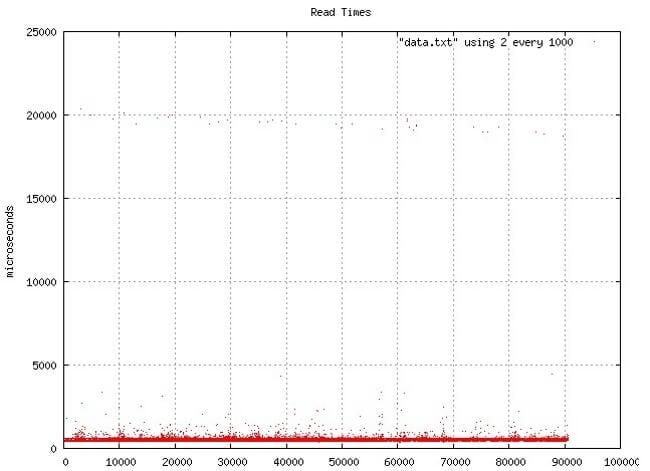
Конец флешке пришел во время цикла записи, а не чтения. Терминал (консоль) выдал следующее сообщение об ошибке:
Message from syslogd@link at May 15 07:44:03 …
kernel: journal commit I/O error
Интересно, что компьютер по-прежнему продолжал «видеть» накопитель и позволял считывать с него информацию, отказываясь лишь записывать данные. Джош Брессерс предполагает значительную вероятность того, что флешка сохраняет способность к чтению с нее данных даже после того, как она стала непригодной для записи. То есть вероятность потери данных ниже, чем потери способности к записи.
Впрочем, речь может идти только о вероятности. Никакой уверенности в таких случаях нет и быть не может. Следует учитывать, что выше изложены результаты тестирования конкретного экземпляра вполне определенной модели флеш-накопителя.
Другие эксперты полагают, что флешка способна выдержать примерно один миллион циклов записи или удаления данных.
По материалам bress.net
Источник
Вопрос о том, сколько может прослужить флешка, волнует многих пользователей. Чтобы ответить на него, важно знать, сколько раз можно записывать данные на флеш-память. Блогер Джош Брессерс изучил вопрос и протестировал живучесть флешки. Результаты оказались неожиданными — девайс оказался крепче, чем ожидалось.
Разные накопители ведут себя по-разному, при этом результат зависит от внешних и внутренних факторов. Испытаниям подверглась флешка Sony Microvault USB на 1 Гб. Мы не советуем повторять нижеописанные действия, так как они могут полностью вывести флешку из строя.
Испытание на выносливость флешки
Для теста Джош Брессерс создал утилиту на базе признака O_DIRECT, который позволяет файловой системе обращаться напрямую к файлу, без кэширования данных в ОЗУ. Сама процедура кэширования удобна, но для испытания флешки она не подходит — нам нужно иметь доступ к накопителю, а не временной памяти компьютера.
Для использования O_DIRECT накопитель пришлось отформатировать в файловую систему ext3. На заводских настройках флешка по умолчанию работала в файловой оболочке vfat, которая не позволяла корректно работать с элементом O_DIRECT. Файловая оболочка была создана — на этом подготовительный этап эксперимента завершён, можно приступать к испытаниям.

Тестирование
Накопитель был полностью заполнен информацией — свободным оставался лишь один блок. Планировалось записывать в этот блок всё новые данные до того момента, пока флешка не даст сбой. С помощью консоли Linux был сделать тестовый файл. Автоматически диск заполнялся при помощи специальной команды.
Дальше было проведено непосредственно тестирование, которое проводилось с помощью программы, которая многократно перезаписывала файл до того момента, пока накопитель не отказал. Как в итоге оказалось, одного блока для проверки флешки мало. Блогер не знает, какова причина такого явления. Скорее всего, это специфика файловой системы.
Итак, для тестирования понадобилось три пустых блока в памяти. Брессерс ожидал, что флеш-накопитель выдержит не более 30 000 циклов перезаписи информации — по 10 000 перезаписываний данных в каждый из блоков. После этого, как ожидал блогер, устройство должно выйти из строя.

Итоги теста
Флешка дала сбой после 90 593 103 циклов перезаписи информации. Выносливость устройства намного превзошла ожидания испытателя. На каждый цикл записи информации потрачено примерно полторы тысячи микросекунд (1/1000000 секунды). Однако не все циклы длились такой промежуток времени. Были и длинные циклы записи продолжительностью около 10 000 микросекунд.
Наверное, флеш-накопитель каким-то образом определил, что скоро не справится со столь напряжённой работой, и стал замедлять скорость выполнения каждого цикла. Вместе с тем, скорость чтения данных осталась на прежнем уровне. Флешка дала отказ во время процесса записи, а не чтения. Терминальная консоль выдала сообщение о сбое в виде текстового сообщения.
После этого компьютер продолжал видеть флеш-память и давал возможность считывать с неё информацию, отказываясь при этом записывать на неё новые данные. На основании проведённого эксперимента Джош Брессерс сделал выводы:
- Флешка сохранила способность к чтению с неё файлов после того, как она стала бесполезной для записи новой информации.
- Вероятность уничтожения данных флешки ниже, чем утраты способности к дальнейшей записи.
- Все вышеизложенные факты являются лишь вероятностью и не могут быть стопроцентно подтверждены.
Результаты теста во многом предопределены конкретной моделью флешки. Возможно, другие модели внешней флеш-памяти покажут совсем непохожие результаты. Большинство же экспертов придерживаются мнения, что обычная флешка способна выдержать около одного миллионов циклов записи или удаления информации.

Как выбрать флешку с большим циклом перезаписи
Если вы ежедневно используете флешку, регулярно перезаписывая большие объёмы информации, для вас будет иметь значение количество циклов перезаписи данных. При выборе девайса работает привычное правило — чем дороже модель, тем она более качественная. Однако не всегда ресурс накопителя отвечает заявленному производителем.
Что учесть при выборе:
- Производитель. Предпочтение отдавайте только известным фирмам. Это Kingston, Transcend, Corsair, Silicon Power, DanDisc. Лучше не покупать изделие от неизвестных китайских компаний — скорей всего они имеют ограниченный ресурс в плане перезаписи информации.
- Тип памяти. Указывается обычно на упаковке. Современные модели поддерживают стандарт NAND. Он позволяет перезаписывать данные от 10 000 до 100 000 раз. Иногда производитель указывает только число перезаписей, иногда только тип памяти. Флешки для бытового использования имеют два типа ячеек: SLC — каждая ячейка хранит 1 бит и перезаписывается до 100 000 раз; MLS — каждая ячейка хранит 2 бита и перезаписывается до 10 000 раз. Большинство флешек имеют тип памяти MLC.
Итак, флешки имеют ограниченный ресурс на перезапись информации. К счастью, до того как устройство выйдет из строя, вы сможете перезаписывать файлы десятки тысяч раз. Это число зависит от фирмы-изготовителя, конкретной модели и типа памяти. Выбирая девайс надёжной компании о ресурсе записи/перезаписи можно совсем не задумываться, так как он очень большой.
Источник
Каждый день что-то удаляю, что то закачиваю на плеер с флеш памятью. Сокращает ли это срок его службы, или никак не влияет? Флеш-память имеет ограниченное число циклов записи, но неограниченное число циклов чтения. Теоретически первые проблемы у флешки могут начаться примерно после 10-20 тысяч циклов записи одних и тех же секторов памяти, а особо качественные флешки гарантируют до 50-70 тысяч циклов записи. Надо ещё учесть, что ячейки памяти при каждой записи меняются, так что на деле срок службы флешки получится очень долгим. Разумеется, частая запись сокращает срок службы флеш-памяти, но на этот счёт не стоит заморачиваться, до того момента когда флешка исчерпает свой ресурс она скорей всего уже будет не нужна. модератор выбрал этот ответ лучшим КорнетОболенский 10 месяцев назад У каждого твердотельного накопителя имеется определенное количество циклов записи. Поэтому совершенно естественно, что с каждой последующей записью срок службы накопителя сокращается. Но самое главное в конечном итоге – это не общее количество записей/перезаписей, сколько качество материала, из которого изготовлен накопитель. Есть флэшки, которые теряют ёмкость практически сразу, в основном китайского производства, а есть такие, которые служат годами и ничего с ними не случается. Лучшие флэшки способны выдерживать десятки тысяч циклов перезаписи. И это не предел. Слышал информацию, что вскоре должны появится флэшки, способные выдерживать несколько сотен тысяч циклов перезаписи. Sensor 5 лет назад Не думаю, что частое стирание, форматирование и запись могут как-то влиять на работу флешки.Во всяком случае, я с таким не сталкивался. У меня работа такая, что вынужден ежедневно таскать материал на флешке из дома на работу и обратно. Ежедневно стираю и записываю. И ничего. Новые флешки покупаю только потому, что иногда теряю старые. А “крякнуть” флешка может из-за того, если Вы, например, вынете ее из компа во время операции. Ну разумеется сокращает. Количество циклом перезаписи флеш-карт бывает от десяти тысяч до ста тысяч раз. Некоторые флеш-карты “обучены” правильно распределять данные для продления дней свой жизни. Но так или иначе, в среднем флешка вполне сносно себя чувствует до десяти тысяч циклов полной перезаписи и форматирования. Николай60 5 лет назад Конечно сокращает, т.к. срок ее службы зависит от количества циклов записи – стирания. Обычно он исчисляется десятками тысяч раз. Его Вам хватит надолго. Эл Лепсоид 10 месяцев назад Ответ на поставленный вопрос однозначен, поскольку существует такое понятие, как предельное количество циклов записи – это то число, сколько раз в ячейку памяти допустимо что-то записать. Причем, перезапись осуществляется, как при добавлении новой, так и при удалении старой информации. Чтобы при частом использовании данные все время не попадали в одни и те же ячейки, производители разработали кучу алгоритмов записи для более-менее равномерного распределения записываемой информации по всему диску. Именно это, конечно, помогает продлить срок службы флешек, но все-равно частая перезапись снижает их срок службы. Хотя чаще причиной выхода флешек из строя является не разрушение ячеек памяти, а выход из строя контроллера или элементарное физическое разрушение (кто-то наступил, например). Sergeich91 более года назад В общем-то на срок службы флешки это конечно оказывает своё негативное влияние, но не столь заметное, вернее даже тут будет говорить о том, что почти совсем не повлияет, потому что это в буквально смысле как слону дробина. Ведь флешка вообще рассчитана на очень значительное количество циклов записи и стирания файлов, там счёт идёт на миллионы и при всё желании вы так много раз этого сделать вряд ли сумеете. Поэтому есть смысл даже говорить о том, что всё эти манипуляции подобного плана с вашей стороны в отношении флешки никак на её работоспособность и срок службы не влияют, а если и влияют, то негативное влияние будет мизерным. Поэтому не стоит на счёт этого чересчур заморачиваться и переживать, записывайте и стирайте столько, сколько вам нужно, флешка от этого не испортится. Dilyara K 2 года назад Еще неизвестно от чего ваша флешка сдохнет – от частого перезаписывания или из-за плохого качества самой флешки. Часто заказываю разные карточки памяти в Китае, встречаются качественные, которые работают долго, бывают плохие, которые не выдерживают и 10 записей. Если флешка хорошая, она должна выдержать 10-15 тысяч циклов записи (память поделена на ячейки, имеется ввиду циклы записи ячейки, а не всей памяти). Это довольно большое число, и в идеале вам должно хватить такого количества надолго при умеренном использовании флешки. Если конечно она не сдохнет раньше от своей бракованной сущности владсандрович более года назад Да, именно стирание и записывание на флешку новой информации, как считается, сокращает срок ее службы. Все потому что циклов таких, то есть когда вы стерли и записали на нее информацию снова, может быть в своей совокупности как считается по науке максимум 20 тысяч, а потом ваша флешка после этого, приходит в негодность. Красное облако более года назад Сокращается конечно, но тот самый цикл, это цифра с пятью нулями, то есть быстрей устройство в которое вставляется флешка выйдет из строя чем сама флешка. У меня флешки года три я постоянно что-то записываю и стираю, всё нормально работает, нет с ней проблем. Знаете ответ? |
Источник
Полную версию статьи со всеми дополнительными видео уроками смотрите в источнике: https://hetmanrecovery.com/ru/recovery_news/how-to-optimize-the-speed-of-data-transfer-to-external-drives-and-usb-flash-drive.htm
Читайте как настроить оптимальную производительность внешнего диска или флешки и ускорить передачу данных на внешний носитель информации и чтение из него. Компьютерные устройства окружают нас повсеместно. Они помогают решать разнообразные задачи. Сложно представить себе, где еще не используются возможности компьютерных устройств.
Суть проблемы
Широкое применение и огромную популярность приобрели стационарные персональные компьютеры. Благодаря инновационным решениям и современным материалам, используемым при создании компьютеров, их возможности расширяются день ото дня. Пользователи используют персональные компьютеры для работы и отдыха. Имея огромную скорость обработки данных и обладая массивным дисковых пространством для хранения информации, они являются незаменимыми помощниками, как для офисных и производственных потребностей, так и для учебы и развлечения.
С развитием всемирной компьютерной сети Интернет и доступностью современных информационных технологий не меньшую популярность приобретают, в последнее время, мобильные и переносные устройства обработки данных: коммуникаторы и ноутбуки, включая их производные (нетбуки, ультрабуки, планшеты).
Обладая меньшими возможностями, они подкупают пользователей своей мобильностью и наличием доступа к собственным данным в любом месте.
Одним из основных внутренним компонентов компьютерных устройств является жесткие диски. Имея значительный объем памяти (в первую очередь стационарные персональные компьютеры и ноутбуки), они могут обрабатывать и хранить гигантский массив данных.
Помимо основных устройств обработки и хранения данных, широкую популярность приобрели внешние подключаемые накопители. Они применяются для хранения архивной личной информации, создания резервной копии или обмена рабочими файлами, используемыми пользователями в повседневной жизни для своей деятельности.
Неудивительно, что при таком обширном предложении компьютерных устройств, одним их основных параметров, имеющих первостепенное значение, является скорость передачи и обмена данными между устройствами.
Передача данных между внутренним хранилищем персонального компьютера и внешним накопителем является одной из наиболее распространенных задач, которые выполняет пользователь. Любые данные: фотографии, видео, важные файлы, резервные копии данных, рабочие и личные документы – все они должны быть перенесены туда и обратно, иногда по несколько раз.
Вот почему медленные скорости передачи могут вызывать чувства разочарования и раздражения. Никто не хочет тратить лишнее время на ожидание передачи нескольких гигабайт данных, а иногда и нет такой возможности (например, вы опаздываете на важную встречу или непосредственно сейчас нуждаетесь в данных). К счастью, есть несколько простых способов увеличить скорость передачи данных.
Установите «USB-накопитель» на оптимальную производительность
Операционная система «Windows» устанавливает значение параметра политики удаления для «USB-дисков» в положение «Быстрое удаление (по умолчанию)». Данный параметр отключает кэширование записей на устройстве и в системе «Windows», что замедляет скорость передачи данных, но позволяет безопасно отключать устройство без использования службы «Безопасное извлечение устройств и дисков».
Чтобы отключить эту функцию и настроить «USB-накопитель» на оптимальную производительность выполните следующие действия. Откройте проводник файлов «Windows», дважды щелкнув ярлык «Этот компьютер», расположенный на рабочем столе. В окне проводника файлов выберите из списка доступных дисков и разделов требуемый «USB-накопитель» (он должен быть предварительно подключен к вашему персональному компьютеру), и нажмите на нем правой кнопкой мыши. В открывшемся всплывающем меню выберите из списка возможных действий раздел «Свойства».
В окне свойств накопителя перейдите на вкладку «Оборудование». В разделе «Все диски» отметьте ваш накопитель, а затем в разделе «Свойства устройства» нажмите кнопку «Свойства».
Далее в новом окне во вкладке «Общие» нажмите кнопку «Изменить параметры».
В открывшемся новом окне свойств выберите вкладку «Политика» и установите переключатель в ячейку «Оптимальная производительность», задав параметрам накопителя соответствующие настройки. Затем нажмите кнопку «ОК» для сохранения установленных изменений.
Дополнительно, получить доступ к меню управления параметрами политики удаления устройств, вы можете из приложения «Управление дисками». Откройте всплывающее меню, нажав вместе сочетание клавиш «Windows + X» или щелкнув правой кнопкой мыши по кнопке «Пуск», расположенной в нижнем левом углу рабочего стола на «Панели задач», и выберите из списка доступных приложений раздел «Управление дисками».
Далее в разделе «Том» приложения найдите ваш накопитель и щелкните по нему правой кнопкой мыши. Затем во всплывающем меню выберите раздел «Свойства».
Дальнейшие действия аналогичны действиям, описанным нами выше. Пройдите весь путь, а затем во вкладке «Политика» активируйте ячейку «Оптимальная производительность».
Однако помните, если вы включите эту функцию, вам придется при извлечении устройства из компьютера, в обязательном порядке, использовать значок «Безопасное извлечение устройств и дисков» в области уведомлений. Несоблюдение этого требования может привести к полной потере данных или поломке «USB-накопителя».
Или вы можете воспользоваться вторым вариантом. Щелкните правой кнопкой мыши на пустом пространстве рабочего стола и вызовите всплывающее меню. Найдите раздел «Создать» и раскройте вложенное меню. Среди предложенных вариантов выберите раздел «Ярлык».
В поле «Укажите расположение объекта» введите следующий путь и нажмите кнопку «Далее» для продолжения:
%windir%System32control.exe hotplug.dll
Присвойте ярлыку имя и нажмите кнопку «Готово», чтобы завершить процесс создания ярлыка.
Этот ярлык непосредственно открывает окно «Безопасное извлечение устройства», которое вы можете использовать для отсоединения вашего запоминающего устройства от компьютера.
Измените файловую систему
Файловая система, которую вы используете при форматировании вашего накопителя, может повлиять на его производительность. Большинство устройств имеют предустановленные заводские консервативные настройки форматирования, которые распределяют данные в небольших единицах распределения, что в свою очередь максимально увеличивает емкость накопителя. Однако увеличение размера этих единиц, может повысить производительность накопителя.
Если вы используете операционную систему «Windows», то вы захотите использовать формат файловой системы «NTFS» с размером единицы распределения «2048 килобайта». Это самая быстрая конфигурация для современного персонального компьютера на базе операционной системы «Windows». Если вам будет необходимо использовать накопитель на устройствах на основе «DOS», «Mac OS X», «Linux» или возможно вы будете подключать его к телевизору, то выбирайте файловую систему «FAT», в которой можно установить максимальный размер единицы распределения «64 килобайта».
Выполнить процесс форматирования, используя стандартные возможности операционной системы «Windows», довольно просто. Найдите на рабочем столе и откройте проводник файлов «Windows» «Мой компьютер», щелкните правой кнопкой мыши ваш «USB-накопитель» и откройте всплывающее меню. Выберите из списка возможных действий раздел «Форматировать». Откроется окно форматирования, в котором вы можете выбрать требуемую файловую систему и задать необходимый размер единицы распределения. Присвойте каждому параметру желаемое значение, а затем нажмите кнопку «Начать», чтобы запустить процесс форматирования. Помните, что ваши действия приведут к удалению всех данных, хранящихся на выбранном устройстве. Поэтому, перед началом форматирования, обязательно убедитесь, что устройство не содержит важных данных, чтобы окончательно не потерять их. В случае необходимости, сохраните требуемые файлы перед началом форматирования устройства.
Отключите режим «Legacy USB» в «BIOS»
Чрезвычайно медленная скорость передачи иногда вызвана внутренними настройками функции «BIOS», именуемой «Legacy USB», которая может ограничивать скорость передачи данных. Эта функция предназначена для обеспечения совместимости персонального компьютера со старыми «USB-устройствами», которые в противном случае, могут не работать.
Точные шаги для отключения режима «Legacy USB» будут зависеть от материнской платы, используемой в вашем компьютере. Но здесь мы привели некоторые основные рекомендации. Сначала вам нужно будет войти в «BIOS», который в большинстве случаев выполняется нажатием кнопки «F12» или «Delete», когда ваш компьютер только начинает загружаться (если вы видите перед собой экран загрузки операционной системы «Windows», то значит вы упустили момент доступа к BIOS, вам придется перезагрузить компьютер и повторить попытку).
После этого в настройках «BIOS» найдите раздел «Advanced» или «Drives», а затем найдите настройку параметров поддержки «Legacy USB». Если параметр будет включен или находится в автоматическом режиме, то отключите его, сохраните заданные настройки и перезагрузите компьютер. Для получения более конкретных инструкций обратитесь на веб-сайт поддержки компании-производителя вашей материнской платы.
Обратите внимание, что отключение режима «Legacy USB» может привести к невозможности использования на вашем персональном компьютере некоторых устаревших «USB-устройств».
Обновите до «USB 3.0»
Самый новый «USB-стандарт» «USB 3.0» появился несколько лет назад, но многие люди все еще используют устройства со стандартом «USB 2.0». Это связано с тем, что более новые накопители «3.0», как правило, более дорогие, поэтому они еще не так сильно распространены. У многих продавцов присутствует очень широкий выбор дисков «USB 2.0», потому что они более доступны и, как результат, более популярны.
Главная причина, зачем нужно обновлять накопители до стандарта «USB 3.0» – это значительное увеличение скорости передачи данных. Мы поставили небольшой эксперимент, запустив копирование одинакового объема файлов на накопители стандарта «2.0» («Kingston Data Traveler G3») и «3.0». Новый накопитель существенно обогнал по скорости более старую модель, переместив папку размером «2.11 ГБ» в восемь раз быстрее (10 минут 23 секунды для накопителя «USB 2.0» против 1 минуты 16 секунд для накопителя «USB 3.0»).
Однако переход на стандарт «USB 3.0» требует большего, чем просто наличие накопителя «3.0». На вашем компьютере также должны быть порты «USB 3.0». Пользователи стационарных персональных компьютеров могут обновить их, купив новую материнскую плату или, если ваш текущая материнская плата по-прежнему удовлетворяет вашим потребностям, приобрести и установить контроллер «USB 3.0 PCIe». Пользователи ноутбуков могут добавить требуемые разъемы с помощью «ExpressCard». Однако многие ноутбуки не поддерживают эту функцию, поэтому у вас просто может не быть выбора, кроме как купить новый ноутбук со встроенными разъемами «USB 3.0».
Замените старый накопитель новым
Твердотельные накопители становятся медленнее по мере их использования, поскольку повторяющиеся циклы чтения / записи изнашивают доступные ячейки памяти, что делает некоторые из них непригодными. Контроллер привода может в некоторой степени компенсировать этот процесс за счет снижения скорости. Однако, в конце концов, после сильного износа привод перестанет работать вообще.
Это проблема не касается дорогих твердотельных «SSD-накопителей», но дешевые подключаемые съемные «USB-флэш-накопители» часто не рассчитаны на столько циклов чтения / записи, что и внутренний диск. Поэтому чрезмерное и тяжелое использования накопителя может привести к его поломке и окончательному выходу из строя.
Если вы заметили, что работа вашего накопителя существенно замедлилась, и типичные решения проблему не устранили, то полная его замена может быть для вас единственным вариантом.
Ускорьте передачу своих данных
Эти советы помогут вам увеличить скорость передачи данных, а в некоторых случаях улучшение будет очень значительным. Переход от старого стандарта накопителя «USB 2.0» к новому оптимизированному накопителю «USB 3.0» поможет вам сэкономить огромное количество времени, необходимого для передачи данных. Мы будем рады узнать из ваших комментариев, насколько помогли вам наши советы.
Полную версию статьи со всеми дополнительными видео уроками смотрите в источнике: https://hetmanrecovery.com/ru/recovery_news/how-to-optimize-the-speed-of-data-transfer-to-external-drives-and-usb-flash-drive.htm
Источник